dirtyZero IPA: Juster iOS 18 - 18.3.2 uten jailbreak med CVE-2025-24203
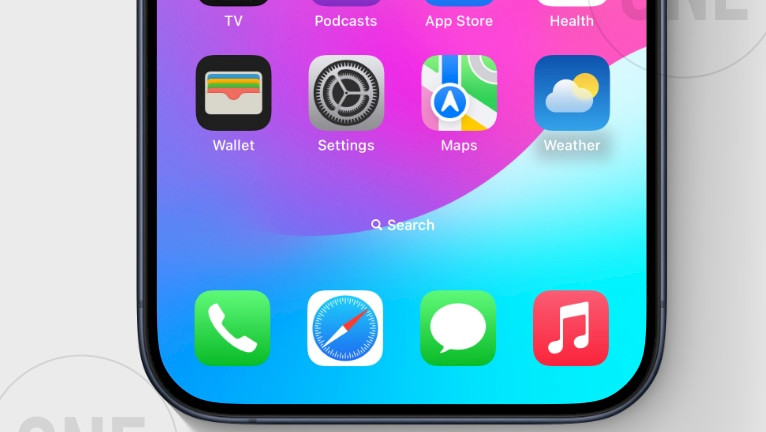
En ny konseptutprøvingsapp kalt dirtyZero utnytter en nylig oppdaget sårbarhet, sporet som CVE-2025-24203,for å endre beskyttede områder i macOS- og iOS-systemer. Utnyttelsen, avdekket av Ian Beer fra Googles Project Zero, muliggjør begrenset skrivetilgang til skrivebeskyttede minnesider – men med et kritisk forbehold: den kan bare nulle ut data på disse sidene, i motsetning til den mer allsidige MacDirtyCow-utnyttelsen som tillot vilkårlig skriving.
Sårbarheten, som ble avslørt gjennom Google Project Zeros problemsporing, utnytter en minnehåndteringsfeil i Apples operativsystemer. Utnyttelsen, kalt BEHAVIOR_ZERO_WIRED_PAGES,gir apper muligheten til å overskrive skrivebeskyttede kjerneminnesider ved å tilbakestille innholdet til null. Selv om dette begrenser angripere fra å skrive tilpassede data, utgjør det fortsatt betydelig risiko, ettersom nullstilling av kritiske systemdata kan destabilisere enheter eller deaktivere sikkerhetsmekanismer.
Det er verdt å merke seg at feilen påvirker iOS-versjoner før 18.4, selv om Apples utgivelsesnotater for iOS 18.4 ikke eksplisitt anerkjenner en løsning. Denne utelatelsen reiser bekymring for at oppdateringen kan ha blitt distribuert i det stille, slik at brukerne ikke er klar over enhetens sårbarhetsstatus. Alternativt kan du prøve mdc0 av misakaX- utvikleren.
Last ned dirtyZero IPA: Få den nyeste utgivelsen
dirtyZero ble utgitt som en IPA-pakke som kan installeres ved hjelp av din favoritt IPA Installer-app. IPA er dedikert til standard sidelasting-apper på Apple-enheter. Last ned den nyeste versjonen av dirtyZero. IPA fra lenkene nedenfor. Når den er installert, kan du tilpasse ≤ iOS 18.3.2-systemet ditt.
dirtyZero: Juster iOS 18 uten jailbreak
DirtyZero-appen demonstrerer potensialet til utnyttelsen ved å målrette brukergrensesnittelementer på iOS. På enheter som kjører iOS 18.3.2 og tidligere,lar den brukerne skjule Dock og Home Bar – funksjoner som vanligvis er begrenset av Apples systembeskyttelse. Utviklere hinter om at fremtidige oppdateringer kan introdusere flere justeringer, avhengig av utnyttelsens allsidighet.
DirtyZeros nåværende funksjoner fremhever imidlertid et bredere problem: selv begrenset skrivetilgang til beskyttet minne kan gjøre det mulig for ondsinnede aktører å manipulere systematferd eller omgå sikkerhetskontroller. Selv om appen er merket som et konseptbevis, understreker dens eksistens hvor viktig det er å oppdatere berørte enheter.
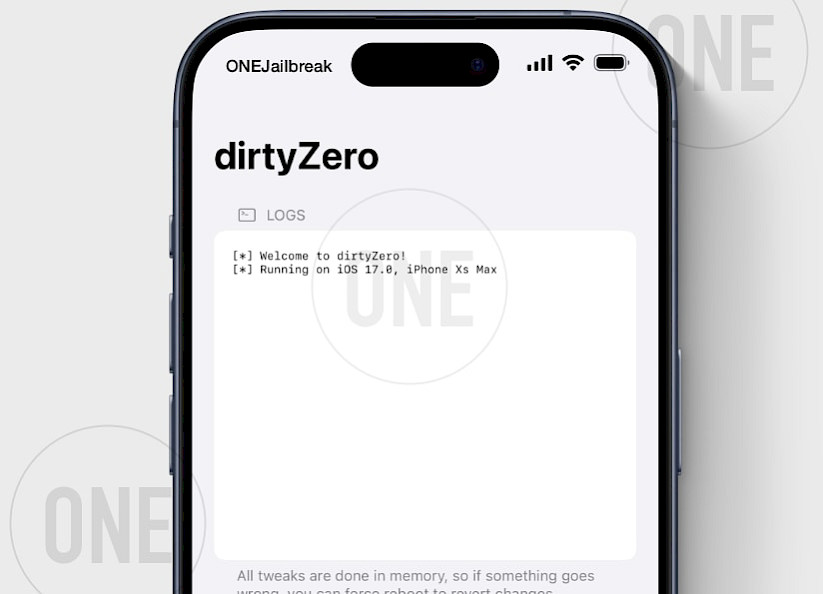
Nye justeringer med dirtyZero 1.0-utgivelsen
DirtyZero-appen tilbyr en rekke tilpasningsalternativer for å finjustere iOS, med fokus på å forbedre brukergrensesnittets estetikk og funksjonalitet. Under «Springboard»-delen kan brukere skjule elementer som dock, mappebakgrunner, varslings- og berøringsbakgrunner, Spotlight-bakgrunn, bakgrunn for widgetkonfigurasjon og bakgrunn for appbiblioteket, noe som skaper en renere og mer minimalistisk startskjerm.
Alternativer for å skjule bakgrunnen for passord, låseikonet og det store batteriikonet rydder ytterligere opp i grensesnittet. Seksjonen «Systemomfattende tilpasning» inkluderer brytere for å skjule varslings- og widgetbakgrunner, bruke Helvetica-skriften systemomfattende og fjerne emojier for et mer ensartet utseende. Brukere kan også deaktivere forskjellige lydeffekter, for eksempel AirDrop-ping, ladelyd, lyd for lavt batteri og betalingslyder, for en stillere opplevelse.
I tillegg lar innstillingene for «Kontrollsenter» brukere deaktivere bakgrunnen i kontrollsenteret, modulbakgrunnen, lysstyrkeikonet og Ikke forstyrr-ikonet (DND), noe som gir et strømlinjeformet utseende i kontrollsenteret. Hver seksjon inneholder knapper som «Bruk», «Tilbakestill» og «Gjenopprett» for å lagre, angre eller oppdatere endringer, noe som gir brukerne full kontroll over iOS-tilpasningen.
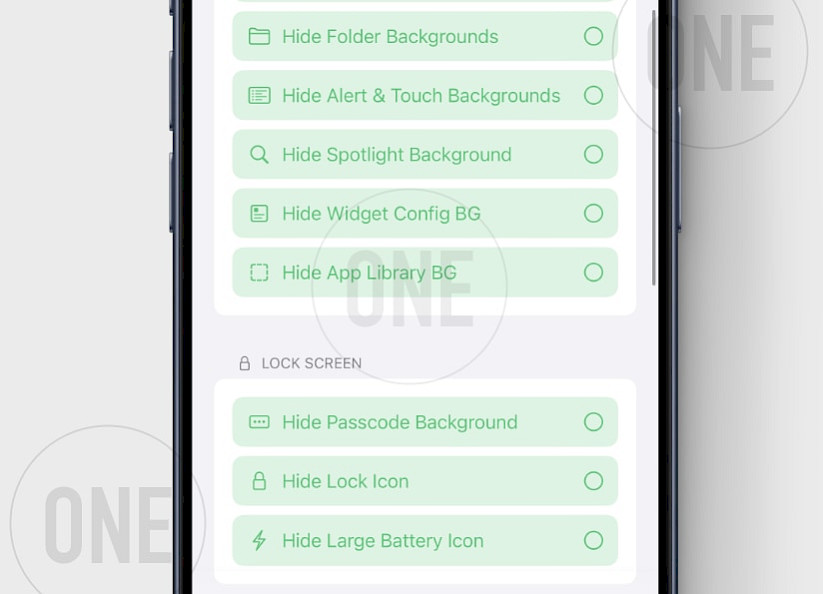
Sikkerhetsimplikasjoner og enhetskompatibilitet
Sårbarheten påvirker både macOS og iOS, men dirtyZero-utnyttelsen er for tiden rettet mot iOS-enheter. Brukere som kjører iOS 18.4 eller nyere er sannsynligvis beskyttet,mens de på eldre versjoner fortsatt er sårbare. Apples vage utgivelsesnotater gjør det vanskelig for brukere å bekrefte om enhetene deres er fullstendig oppdatert.
Selv om Apple ser ut til å ha adressert problemet i iOS 18.4, skaper mangelen på klarhet noe usikkerhet. Verktøy som dirtyZero fremhever den fine grensen mellom å tilpasse enheten din og å holde den sikker.
For brukere er det beste steget enkelt: oppdater til iOS 18.4 eller nyere og hold deg unna uoffisielle justeringer som utnytter sårbarheter. For utviklere viser dirtyZero at selv «mindre» utnyttelser kan forårsake reelle problemer – og nulldagsjegere er alltid på utkikk.
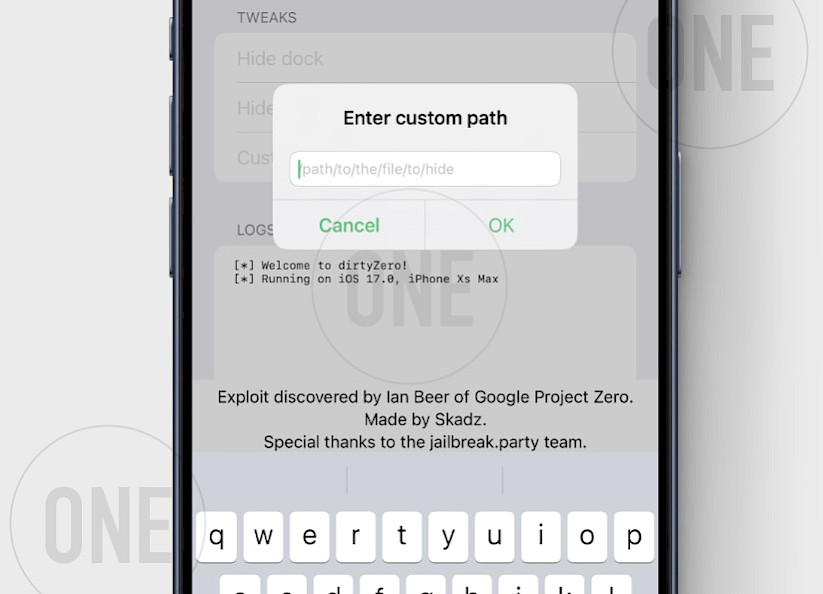
Slik installerer du dirtyZero IPA på iOS 18.3.2 og eldre
dirtyZero kan sidelastes inn på iPhone eller iPad med ditt favoritt IPA-installasjonsprogram. Last ned den nyeste versjonen av dirtyZero IPA og begynn å finjustere iPhonen din uten å måtte bruke jailbreak. Vær oppmerksom på at dette kun er et konseptutprøvingsverktøy.
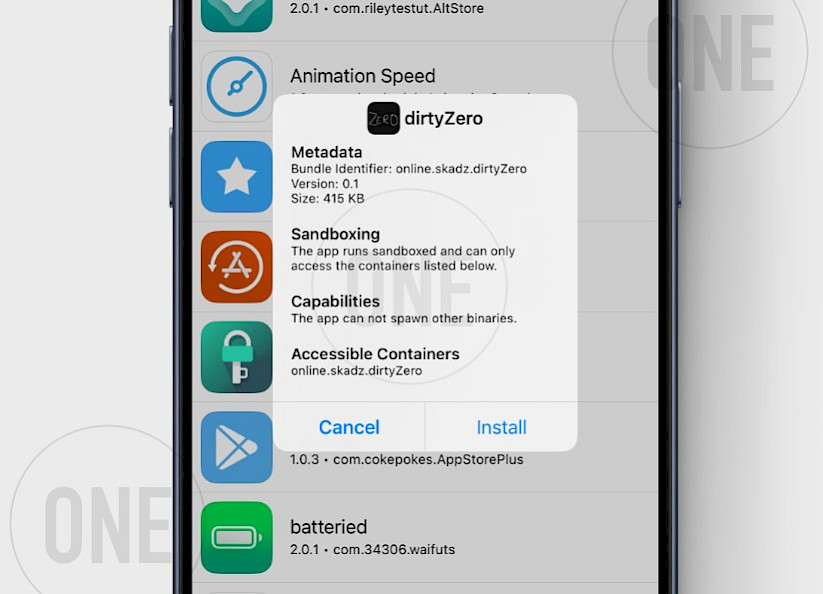
Slik installerer du dirtyZero IPA på iPhone:
- Last ned den nyeste dirtyZero IPA-en for iOS 18.
- Installer Sideloadly for Windows eller macOS.
- Sidelast inn dirtyZero.IPA ved å følge veiledningen for å installere IPA på iPhone.
- Åpne dirtyZero-appen fra startskjermen.
- Representerer enheten din fra dirtyZero 1.0.
Viktig: Du må starte iOS-enheten på nytt for å bruke endringene. For å gjenopprette de opprinnelige systeminnstillingene, starter du bare enheten på nytt. (En ny start oppdaterer brukergrensesnittet uten en fullstendig omstart, mens en omstart fjerner alle midlertidige endringer.)
Slik gjenoppretter du iOS 18-enheten din
Siden lanseringen av dirtyZero 1.0 har appen gitt en strømlinjeformet løsning for å gjenopprette iOS-enheten din, noe som eliminerer behovet for manuell inngripen.
Trinn 1. Åpne Innstillinger-appen fra startskjermen.
Trinn 2. Trykk på Skjerm og lysstyrke, og velg deretter Skjermzoom.
Trinn 3. Bytt til det motsatte alternativet av din nåværende innstilling:
- Hvis den er satt til Større tekst, velg Standard.
- Hvis den er satt til Standard, velg Større tekst.
Trinn 4. Trykk på Bruk, og bekreft deretter ved å trykke på popup-knappen.




